
Der
php-Editor Strawberry zeigt Ihnen, wie Sie das Problem lösen können, dass das Soundsymbol im WIN10-System verschwindet. Im WIN10-System verschwindet manchmal das Soundsymbol, was den Benutzern Probleme bereitet. In diesem Artikel stellen wir detailliert vor, wie man mit dem Problem des Verschwindens des Soundsymbols im WIN10-System umgeht, um Benutzern eine schnelle Lösung des Problems zu ermöglichen.
1. Klicken Sie mit der rechten Maustaste auf die Taskleiste am unteren Rand des Computerdesktops. Dies ist die lange schwarze Leiste darunter.
2. Wählen Sie unten in der Popup-Befehlsleiste [Taskleisteneinstellungen].
3. Suchen Sie im neuen Fenster, das erscheint, im Benachrichtigungsbereich nach [Systemsymbole ein- oder ausschalten] und klicken Sie darauf.
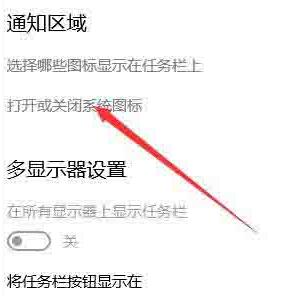
4. Suchen Sie das Wort [Volume] auf der neuen Seite.
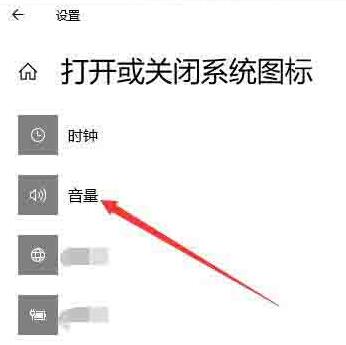
5. Klicken Sie auf den Schalter hinter [Lautstärke] und stellen Sie [Aus] auf [Ein].
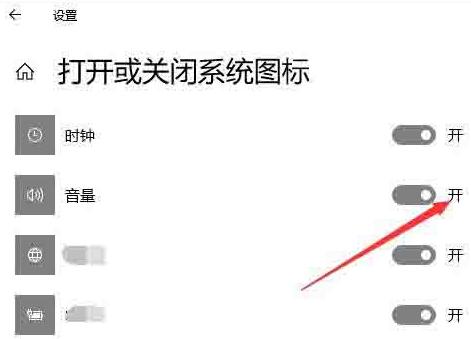
6. Schließlich erscheint wieder das Lautstärkesymbol in der unteren rechten Ecke des Computers.
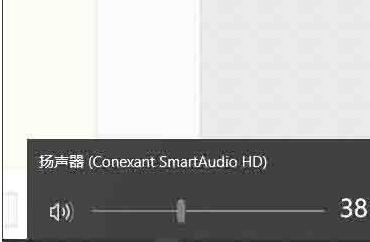
Das obige ist der detaillierte Inhalt vonSo gehen Sie vor, wenn das Soundsymbol im WIN10-System verschwindet. Für weitere Informationen folgen Sie bitte anderen verwandten Artikeln auf der PHP chinesischen Website!
 Der Win10-Bluetooth-Schalter fehlt
Der Win10-Bluetooth-Schalter fehlt
 Warum werden alle Symbole in der unteren rechten Ecke von Win10 angezeigt?
Warum werden alle Symbole in der unteren rechten Ecke von Win10 angezeigt?
 Der Unterschied zwischen Win10-Ruhezustand und Ruhezustand
Der Unterschied zwischen Win10-Ruhezustand und Ruhezustand
 Win10 pausiert Updates
Win10 pausiert Updates
 Was tun, wenn der Bluetooth-Schalter in Windows 10 fehlt?
Was tun, wenn der Bluetooth-Schalter in Windows 10 fehlt?
 Win10 stellt eine Verbindung zum freigegebenen Drucker her
Win10 stellt eine Verbindung zum freigegebenen Drucker her
 Bereinigen Sie den Müll in Win10
Bereinigen Sie den Müll in Win10
 So geben Sie den Drucker in Win10 frei
So geben Sie den Drucker in Win10 frei




